Kako enostavno oblikovati slike v socialnih medijih: 4 brezplačna orodja: Social Media Examiner
Orodja Za Družabna Omrežja / / September 26, 2020
 Ali ustvarjate lastne slike v družabnih omrežjih? Iščete enostavna grafična orodja za oblikovanje vizualnih videzov profesionalnega videza?
Ali ustvarjate lastne slike v družabnih omrežjih? Iščete enostavna grafična orodja za oblikovanje vizualnih videzov profesionalnega videza?
V tem članku boste odkrili štiri brezplačna orodja za ustvarjanje slik za vaše trženje.
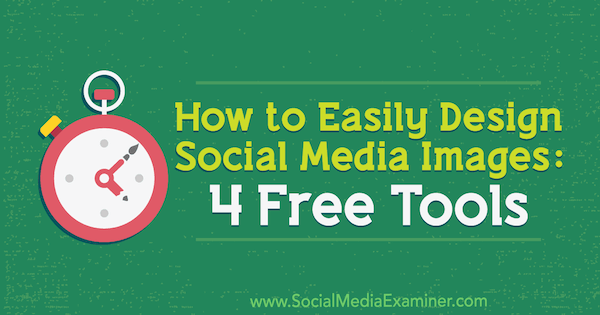
# 1: Predogled slogov besedila z enim dotikom prek Adobe Spark
Adobe Spark je del Adobejeve zbirke kreativnih izdelkov, ki ustvarjajo slike in videoposnetke v družabnih omrežjih v spletu. Je eden najpreprostejših spletnih urejevalnikov slik, ki ponuja številne predloge za oblikovanje.
Evo, kako uporabljati Adobe Spark za ustvarjanje slik v družabnih omrežjih za kateri koli račun v družabnih omrežjih:
Najprej, pojdite na spletno mesto Adobe Spark in prijavite se s svojim Adobe ID. Licenca Creative Cloud ni potrebna za uporabo Sparka, vendar dobite nekaj dodatnih funkcij, če imate naročnino. Vodni žig Adobe Spark lahko namreč odstranite z plačani paket Adobe Spark ali Naročnina na Creative Cloud, oba se začneta pri 9,99 USD na mesec.
Ko ste prijavljeni, boste si oglejte različne predloge, med katerimi lahko izbirate. Vse priljubljene družabne predloge so prikazane na začetnem zaslonu ali pa lahko z iskalno vrstico poiščete še več vrst predlog. Ko najdete tisto, ki jo želite uporabiti, jo izberite.
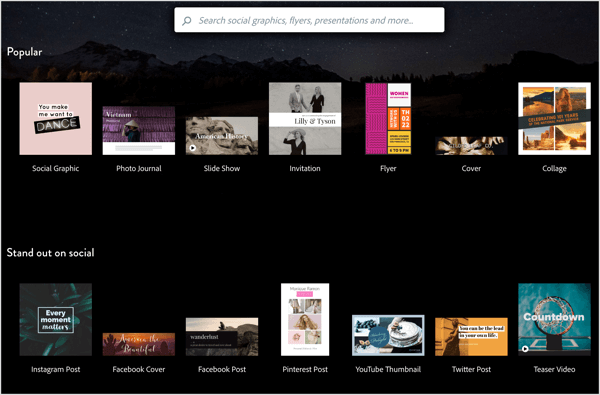
Po izbiri se odpre urejevalnik Adobe Spark z izbrano predlogo. Večina predlog ima vnaprej izdelane slike in polja z besedilom. Ti lahko spremenite velikost elementov oblikovanja in povlecite jih okoli platna, da jih prestavite.
Na desni strani zaslona boste videli štiri zavihke:
- Zavihek Design vam omogoča izberite drugo vnaprej pripravljeno temo za svojo predlogo.
- Kliknite jeziček Barve do izberite drugo barvno shemo.
- Odprite zavihek Postavitev v izberite drugo postavitev slike.
- Kliknite jeziček Spremeni velikost do spremenite velikost slike.
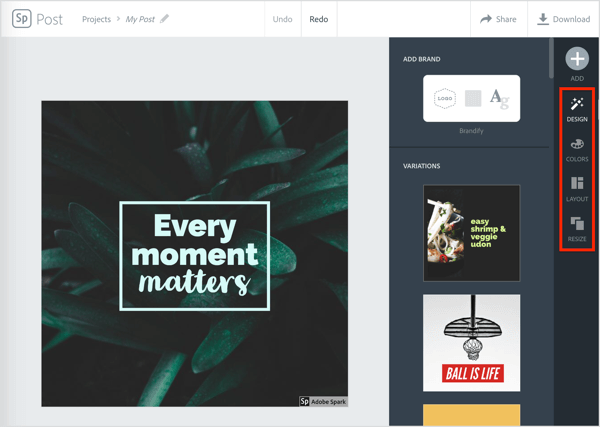
Če želite urediti besedilo v predlogi, dvokliknite besedilno polje in začnite tipkati. Ti lahko spremenite pisave in druge možnosti besedilana zavihku Vrsta.
Če želite spremeniti barve, kliknite jeziček Barva in izberite eno od vnaprej izdelanih barvnih predlog. Upoštevajte, da bo to spremenilo tudi barvo oblike, povezane z besedilom.
Ko smo že pri oblikah, ste verjetno opazili, da je vaše besedilo povezano s poljem, krogom ali drugo obliko. Ta se nahaja za besedilom, sliko pa potegne skupaj in odkrito, tako da izgleda precej kul. Kliknite jeziček Shape na desni strani zaslona in izberite katero koli obliko želite uporabitis svojim besedilom. Samodejno bo uporabljen na vaši sliki.
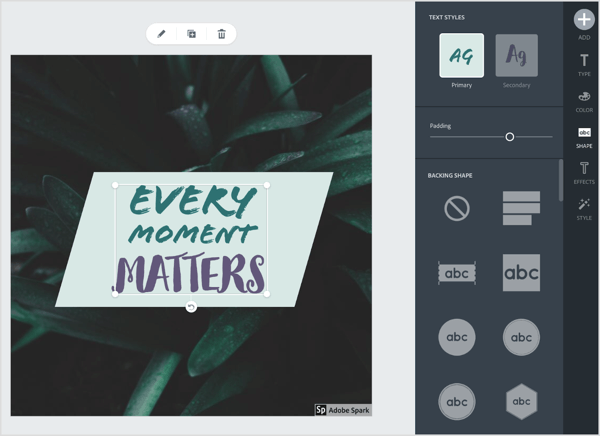
Lahko pa uporabite vgrajeno orodje za predloge Spark, da spremenite pisavo in obliko. Kliknite jeziček Slog na desni strani zaslona in povlecite zeleni krog v kolesu, da se premikate med različnimi slogi besedila.
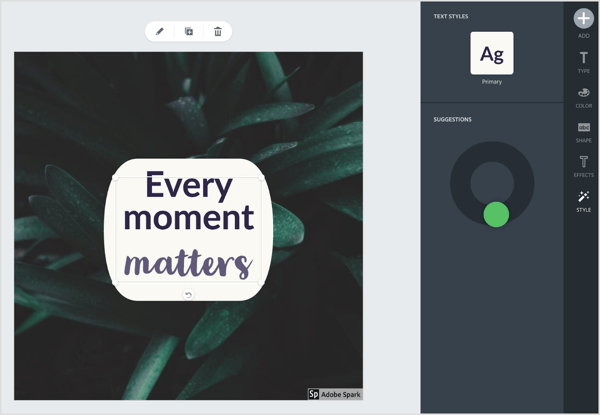
Tudi spreminjanje ozadja predloge je enostavno; samo dvakrat kliknite nanjo. Potem boste pozvani naložite novo sliko in na ozadje uporabite filter v slogu Instagrama. Upoštevajte, da bo to nadomestilo trenutno ozadje.
Ko je vaša mojstrovina pripravljena na skupno rabo, kliknite gumb Skupna raba na vrhu zaslona. Od tu lahko delite s Twitterjem ali Facebookomali po e-pošti. Če želite prenesti sliko, samo kliknite gumb Prenos na desno.
# 2: Hitro oblikujte osnovne slike socialnih medijev s Pablom
Pablo by Buffer je preprost spletni urejevalnik slik, ki vam omogoča, da v nekaj sekundah ustvarite osnovne slike v družabnih omrežjih. Torej, čeprav na tem seznamu nima nekaterih funkcij drugih urejevalnikov slik, deluje v hipu. To orodje je brezplačno za uporabo brez registracije, zaradi česar je kot nalašč, kadar morate vi ali vaša ekipa hitro ustvariti sliko.
Vse možnosti urejanja Pabla so na voljo na domači strani aplikacije. Ni menijev ali drugih obročev, skozi katere bi lahko skočil; samo pojdite na spletno mesto in začnite urejati. Evo, kako uporabiti Pablo za ustvarjanje osnovnih slik v družabnih omrežjih:
Najprej si oglejte zgornji desni kot zaslona in izberite, za katero socialno omrežje načrtujete to sliko. Trenutno ima Pablo prednastavitve za Pinterest, Instagram, Facebook in Twitter, kar bo zagotovilo pravilno velikost vaše slike.
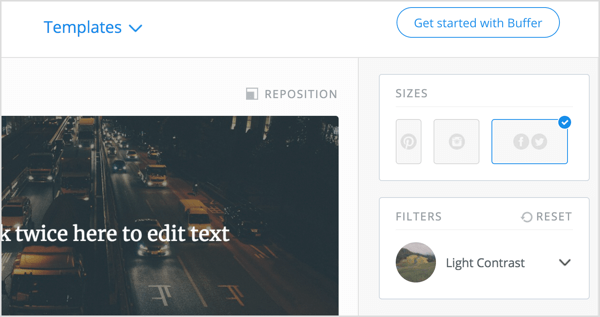
Nato se pomaknite po seznamu slik na levi in poiščite tisto, ki jo želite urediti. Ti lahko iščite po Pablovi ogromni knjižnici brezplačnih slik, ali kliknite gumb Naloži sliko na dnu zaslona do naložite sliko po meri.
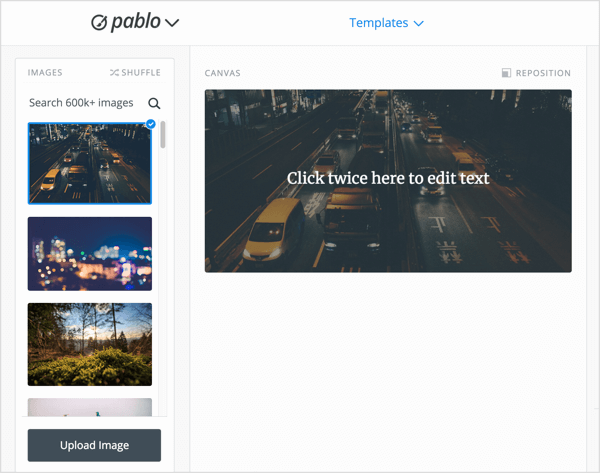
Tudi slikam lahko dodate filtre. V polju Filtri na desni strani zaslona izberite filter, ki ga želite uporabiti. Na izbiro je kar nekaj, vsi pa so podobni videzu Instagram filtrov.
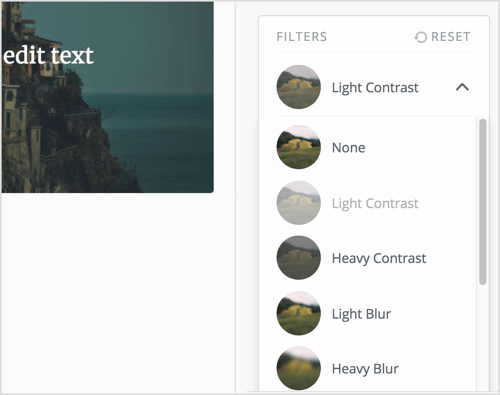
Ko izberete sliko, se prikaže na sredini zaslona z vnaprej pripravljenim poljem za besedilo. Dvokliknite besedilno polje do uredite besedilo znotraj njega. Poleg tega lahko povlecite polje z besedilom na zaslonu do prestavite. Z več možnostmi v polju Besedilo dodajte več besedilnih elementov na desni strani zaslona.
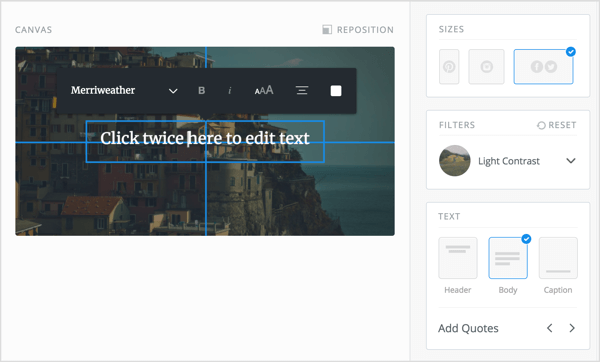
Končno, kliknite polje Logo v spodnjem desnem kotu zaslona do naložite logotip svojega podjetja. Ti lahko povlecite svoj logotip po zaslonuda ga prestavite. To olajša blagovno znamko vaših slik v družabnih omrežjih z logotipom vaše blagovne znamke.
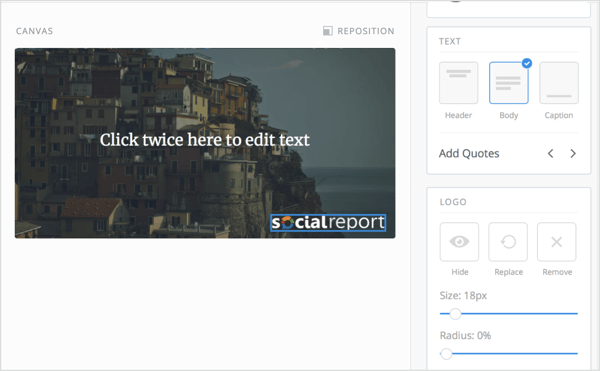
Ko je vaša slika pripravljena na skupno rabo, klikniteGumb za skupno rabo in prenos v spodnjem desnem kotu zaslona. Od tu lahko delite svojo mojstrovino na Twitterju, Facebooku, Instagramu ali Pinterestu. Lahko pa tudi prenesite sliko v računalnik.
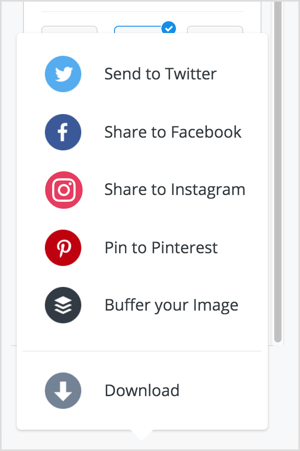
# 3: Oblikujte samodejno spremenljive slike socialnih medijev z Snappo
Snappa je uporabniku prijazen spletni izdelovalec slik, ki ima predloge za vsako omrežje socialnih medijev. Poleg predlog za objave v družabnih omrežjih ponuja predloge za pasice, zgodbe in infografije. Zaradi tega je Snappa na enem mestu za ustvarjanje vseh vrst vsebin v družabnih medijih.
V tem primeru boste Snappo uporabili za ustvarjanje slike Instagram zgodbe iz predloge, vendar je postopek enak za druge velikosti slik v družabnih omrežjih.
Začeti, ustvarite brezplačen račun ali Vpiši se. Snappa ponuja tudi a Pro račun (15 USD na mesec, obračunano mesečno), ki vključuje neomejene prenose in pisave po meri, vendar je brezplačen račun primeren za začetek.
Ko se prijavite, vidite seznam prednastavljenih velikosti objav v družabnih omrežjih, blogov in infografik, oglasov v družabnih omrežjih in drugih možnosti. Izberite Instagram Story za ta primer.
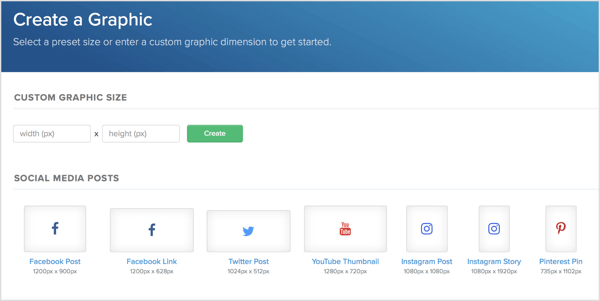
Nato vidite seznam vnaprej izdelanih predlog Story, ki jih lahko prilagodite svojemu dizajnu. Kliknite predlogo, ki jo želite uporabiti. Lahko pa tudi kliknete gumb +, da ustvarite zgodbo iz nič.
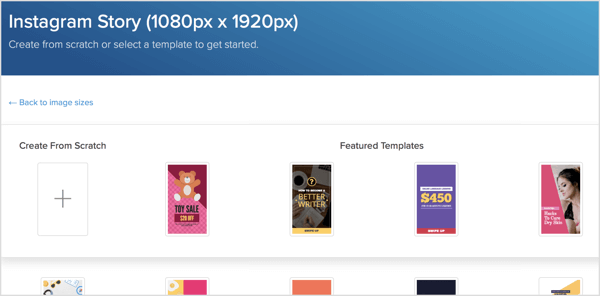
Po izbiri se predloga odpre v urejevalniku Snappa. Snappa ima ogromno naprednih funkcij za urejanje, podobnih nekaterim funkcijam, ki bi jih našli v Photoshopu ali drugem naprednem paketu za urejanje slik.
Zdaj prilagodite predlogo po svojih željah. Dvokliknite poljubne besedilne elemente do dodajanje ali spreminjanje besedila. Uporabite možnosti besedila na levi strani zaslona za spremenite velikost, barvo ali vrsto pisave.
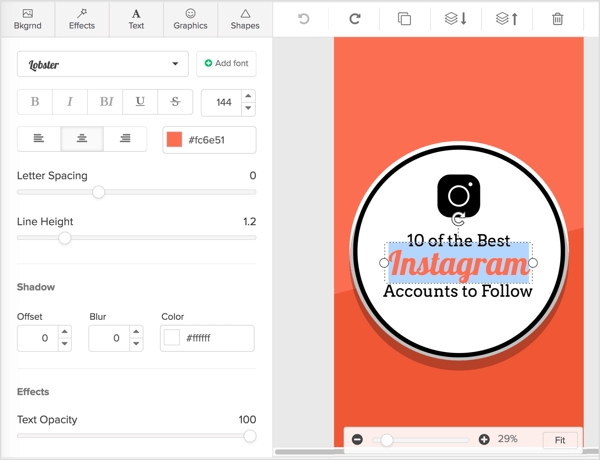
Slikam v družabnih omrežjih lahko dodate slike, oblike in druge elemente oblikovanja. V zgornjem levem kotu zaslona klikniteZavihek Grafika do si oglejte seznam vektorjev in slik po meri, med katerimi lahko izbirate ali da naložite svojo sliko.
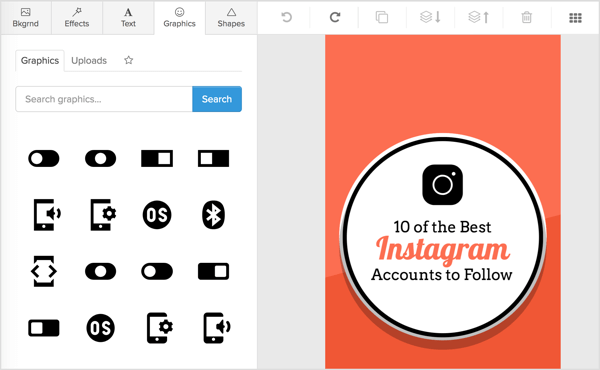
Podobno, kliknite zavihek Shapes če si želite ogledati knjižnico oblik, ki jih lahko dodate v svoj dizajn. Kliknite, da izberete element oblikovanjain ga dodajte na platno. Povlecite za premestitev to na vaš načrt.
Za spremenite velikost vseh oblikovalskih elementov, kliknite izberite element in uporabite gumbe ki se pojavijo na njem.
Oglejte si YouTube Marketing Training - Online!

Želite izboljšati svoje sodelovanje in prodajo z YouTubom? Nato se pridružite največjemu in najboljšemu srečanju YouTubovih strokovnjakov za trženje, saj delijo svoje preizkušene strategije. Prejeli boste podrobna navodila v živo, osredotočena na YouTubova strategija, ustvarjanje videoposnetkov in oglasi v YouTubu. Postanite trženjski junak YouTuba za svoje podjetje in stranke, ko uvajate strategije, ki prinašajo dokazane rezultate. To je spletni trening v živo vaših prijateljev pri Social Media Examiner.
KLIKNITE TUKAJ ZA PODROBNOSTI - RAZPRODAJA SE KONČA 22. SEPTEMBRA!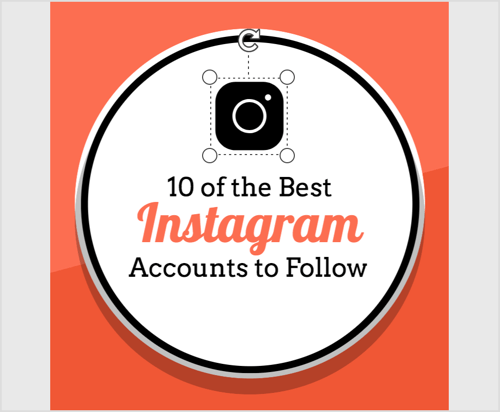
Upoštevajte, da lahko svojim modelom Snappa dodate tudi slike v ozadju. Kliknite jeziček Ozadje da si ogledate vrsto možnosti. Ti lahko iščite po Snappini brezplačni knjižnici slik ali naložite svoje ozadje s klikom na gumb Naloži.
Če želite preurediti sliko v ozadju, klikniteGumb za premestitev ozadja na vrhu zavihka Ozadje. Nato lahko sliko za ozadje preuredite po svojih željah.
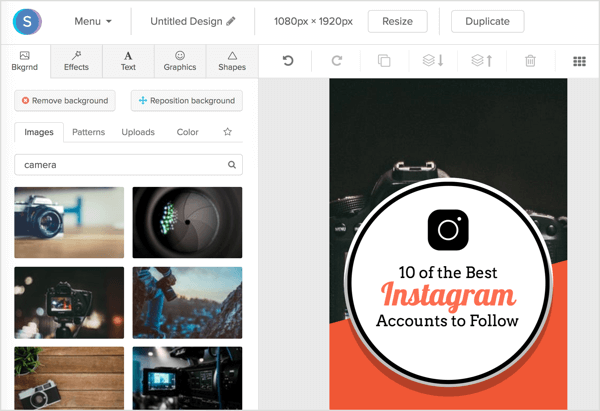
Lahko tudi uporabite učinke na sliko v ozadju na zavihku Učinki. Tu lahko dodate barvne prosojnice, zatemnitve in še več.
Ko svojo sliko opremite z vizualnimi elementi in ste pripravljeni na izvoz, imate dve možnosti: naložite svoj dizajn ali ga delite neposredno z družabnimi mediji. Kliknite gumb Prenos v zgornjem desnem kotu zaslona in izberite obliko, ki vam najbolj ustreza.
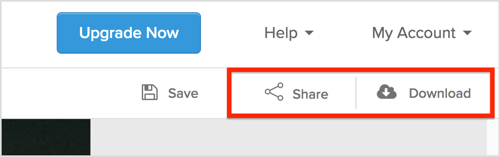
Lahko tudi delite neposredno s socialnimi mediji s klikom na gumb Skupna raba ki se nahaja na desni strani gumba za prenos. Trenutno lahko iz aplikacije delite neposredno s Twitterjem ali Facebookom.
In to je to! V Snappi ste ustvarili svojo sliko in jo dali v skupno rabo z družabnimi mediji. Tako enostavno je.
# 4: Dodajte preproste grafikone za vizualizacijo podatkov na slike socialnih medijev v Canvi
Canva je brezplačen spletni urejevalnik slik z ogromno knjižnico brezplačnih predlog in brezplačnih slik. Aplikacija ima vgrajene predloge za vsa pomembnejša družbena omrežja, v njej pa lahko celo objavljate neposredno v svojih računih za družabna omrežja.
Ustvarjanje slike iz ene od predlog Canve je preprosto. Ko se prijavite, kliknite gumb Več v zgornjem desnem kotu zaslona.
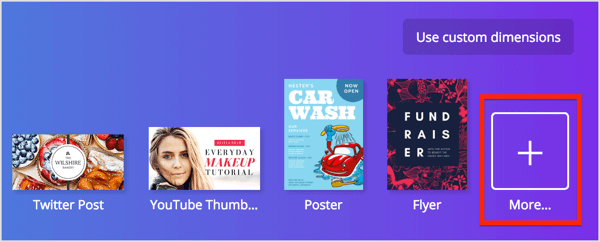
Prikaže se celoten seznam predlog Canve. Poglejte v razdelek Social Media Posts in izberite predlogo, ki najbolje ustreza vašim potrebam. V tem primeru izberite možnost Instagram Post, da ustvarite sliko za Instagram.
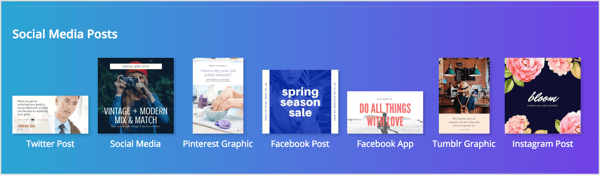
Ko izberete predlogo, se ustvari nov dokument.
Kliknite jeziček Postavitve na levi strani okna in prikazal se vam bo seznam postavitev objav, med katerimi lahko izbirate. Vse te postavitve so prilagojene vaši velikosti objave.
Iščite po seznamu in kliknite postavitev, ki jo želite uporabiti; uvožen bo v urejevalnik, pripravljen za prilagajanje.
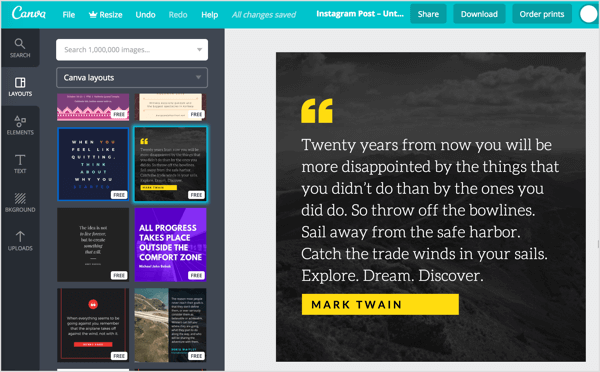
Upoštevajte, da niso vse predloge vključene v brezplačni paket Canva. Lahko nadgradite na Canva Pro za 12,95 USD na uporabnika / mesec, mesečno zaračunano ali se držite brezplačnega paketa, če ste zadovoljni z omejeno količino brezplačnih predlog.
Urejanje predloge Canva je enostavno. Samo dvokliknite na besedilna polja do uredite besedilo. Tudi pisave lahko spremenite. Samo kliknite pojavni meni pisave na vrhu urejevalnika in izberite drugo pisavo. Lahko tudi uredite velikost točke, razmik, barvo in še več.
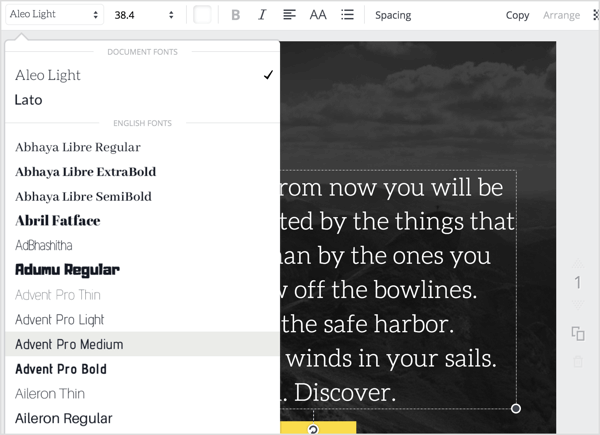
Če želiš uredite ozadje vašega dizajna, kliknite zavihek Ozadje na levi strani okna. V oknu za ozadje lahko izberete teksture ozadja, barve in celo iščete po Canvini knjižnici brezplačnih slik. Kliknite sliko ali teksturo, ki jo želite uporabiti, in bo samodejno uporabljen na sliki.
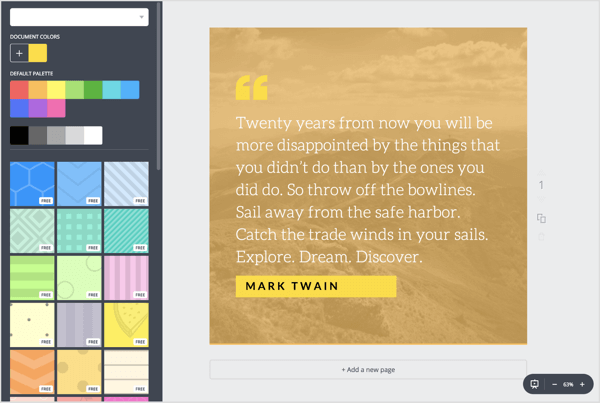
Če govorimo o slikah, lahko svoji mojstrovini Canva dodate druge elemente oblikovanja. Ti lahko uporabite lastne slike ali izberite enega izmed velikega izbora brezplačnih slik Canva.
Storiti to, kliknite zavihek Elementi na levi strani zaslona. Nato vam bo predstavljen seznam različnih elementov oblikovanja, med katerimi lahko izbirate, vključno z:
- Brezplačne fotografije: dodajte sliko iz knjižnice brezplačnih slik Canve
- Mreže: naredite mrežne podobe na svoji objavi v družabnih omrežjih
- Okvirji: na svojo sliko dodajte okvirje
- Oblike: povlecite in spustite vektorske oblike na sliko
- Vrstice: na svojo sliko dodajte stilizirane črte
- Ilustracije: na sliko dodajte brezplačne vektorske slike
- Ikone: na sliko dodajte brezplačne ikone
- Grafikoni: vizualizirajte osnovne podatke na vaši sliki
- I <3 Canva: izberite eno izmed brezplačnih slik Canva, da pokažete svojo podporo Canvi
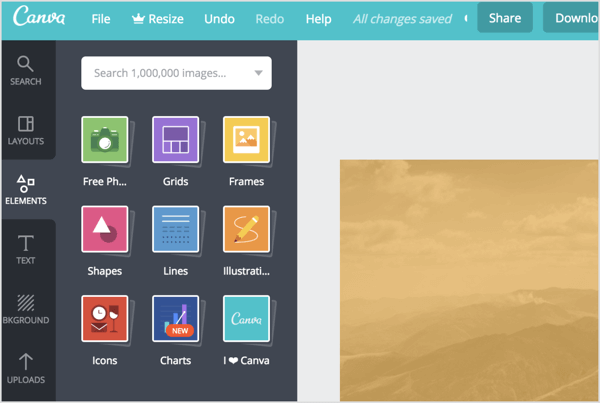
Izberite element, ki ga želite dodati, in povlecite in spustite na platno. Ko je enkrat v njem, lahko spremenite velikost elementa tako, da ga povlečete na straneh. Dodate lahko poljubno število elementov, zato naredite nekaj čudovitega!
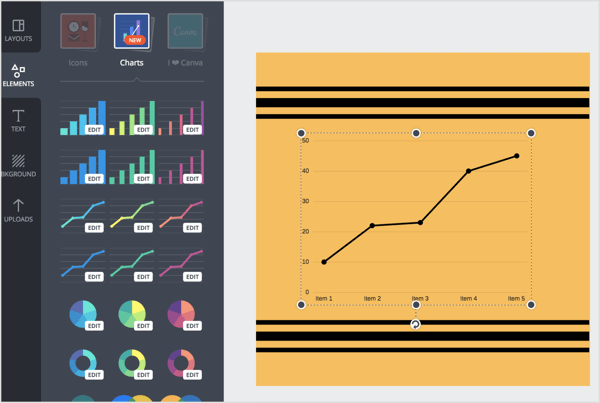
Končno lahko dodajte svoje slike ali vektorje na platno. Odprite zavihek Prenosi in kliknite zeleni gumb Naloži svoje slike. Izberite datoteko, in potem povlecite in spustite na platno. Vse možnosti umestitve in spreminjanja velikosti so enake kot zgoraj.
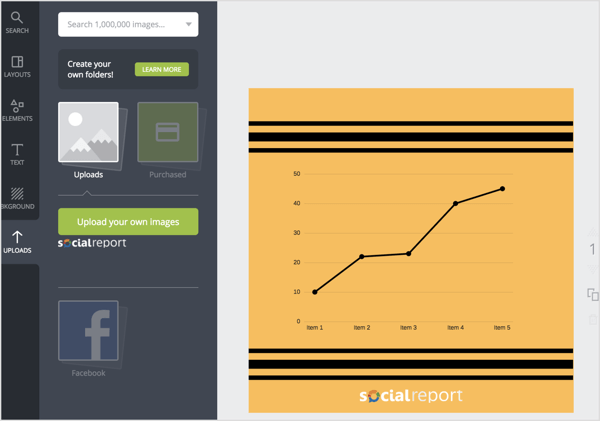
Ko končate z ustvarjanjem slike, jo lahko izvozite. KlikniteGumb za prenos na vrhu zaslona in izberite vrsto datoteke, ki jo potrebujete. Imate tudi možnost izberite prozorno ozadje. Prosojna ozadja delujejo samo s slikami PNG, ki nimajo nastavljene slike ozadja. Kliknite zeleni gumb za prenos ko ste pripravljeni.
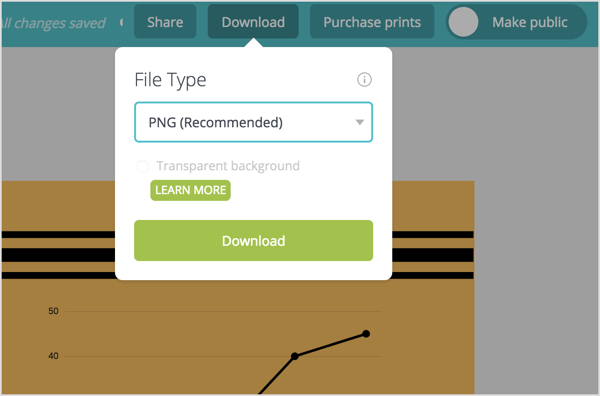
Lahko tudi objavite svojo sliko neposredno na Facebooku ali Twitterju kar s Canve. Storiti to, kliknite gumb Skupna raba na vrhu zaslona in kliknite zavihek Social v pojavnem oknu. Od tu lahko vnesite spremno sporočilo in izberite družabno omrežje, s katerim ga želite deliti (Twitter ali Facebook). KlikniteDelite zdaj ko ste pripravljeni na skupno rabo.
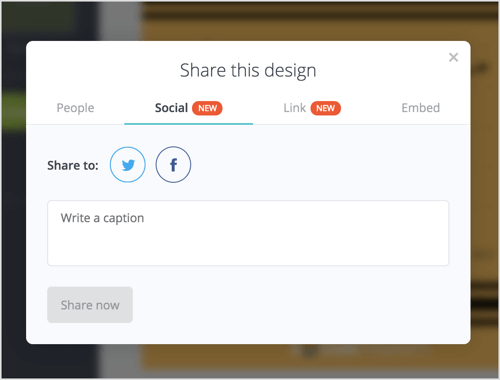
In to je vse. Uspešno ste prilagodili eno od predlogov Canve in svoj dizajn delili s Facebookom in Twitterjem. Za skupno rabo z drugimi omrežji morate sliko prenesti in objaviti ročno ali pa uporabiti svojo najljubšo aplikacijo za upravljanje družabnih omrežij.
Nasveti za optimizacijo slik v družabnih medijih za sodelovanje
Ustvarjanje slik za družabna omrežja se razlikuje od ustvarjanja slik za objave v spletnih dnevnikih ali druge spletne vsebine. Konec koncev, ko objavljate v družabnih omrežjih, imate na voljo le nekaj sekund, da pritegnete pozornost občinstva in ga nagovorite, da klikne na vašo povezavo. Tu je nekaj nasvetov za boljše rezultate:
Objavite slike, ki so pomembne za vaše občinstvo. Če na primer tržite popotnikom, pokažite čudovito fotografijo plaže ali prvovrstnega letalskega sedeža.
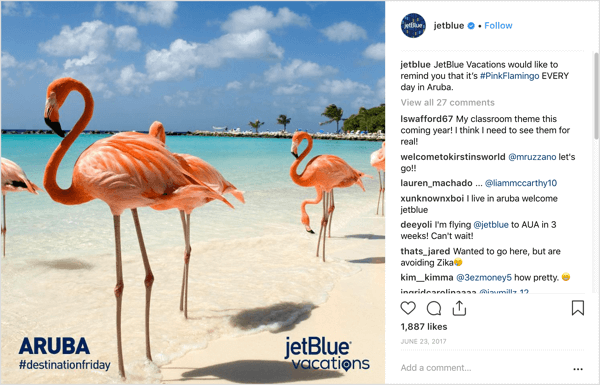
Poskusina sliko vstavite čim več informacij. To ne pomeni strganja odstavkov besedila v pasico, temveč dodajanje kratkega stavka za predogled ključnih točk vašega članka ali izdelka.
Poskrbite, da bodo vaše slike popolnoma velike za omrežja, v katerih objavljate. Žal slike v družabnih omrežjih niso enake za vse, zato jih boste morali narediti drugačne velikosti slik za vsako omrežje.
Ustvari nekaj izvirnega. Vaše stranke želijo videti izjemno, vizualno prijetno vsebino. Vložite čas in trud, da ustvarite čim boljše slike in videli boste več konverzij, kot bi jih dobili pri slikah, povlečenih neposredno iz spleta.
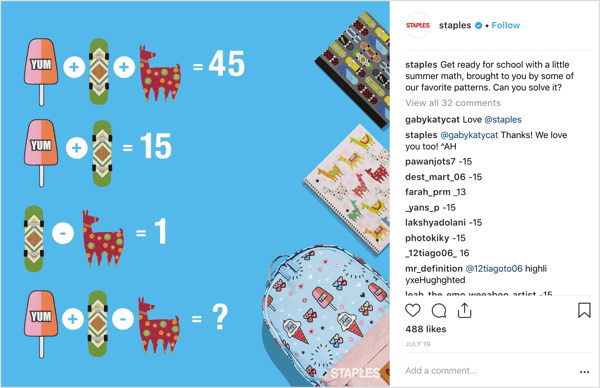
Končno, poskrbite, da imate pravice za uporabo slik, ki jih delite z drugimi. Priporočam, da v svojih vsebinah v družabnih medijih uporabljate slike brez licenčnin ali licenco Creative Commons, da se izognete pravnim težavam imetnikov avtorskih pravic.
Kaj misliš? Kakšno orodje uporabljate za ustvarjanje slik? Ste našli kakšen odličen način za boljšo optimizacijo slik v družabnih omrežjih? Delite svoje misli v spodnjih komentarjih - radi bi slišali vaše vpoglede.
Več člankov o orodjih za podobo in oblikovanje za tržnike družabnih omrežij:
- Raziščite to orodje za hitro ustvarjanje grafike z blagovno znamko za več kanalov socialnih medijev hkrati.
- Odkrijte 3 cenovno ugodna orodja za ustvarjanje lastne animirane grafike.
- Poiščite 6 orodij za enostavno dodajanje elementov oblikovanja v zgodbe Instagram.

